Интерфейс и форм-фактор SSD
В отличии от жестких дисков, представленных в двух форм-факторах (3,5” и 2,5”), твердотельные накопители прошли ряд изменений и из-за этого выпускаются в большем разнообразии стандартов. Но в последний год на рынке можно встретить в основном два прижившихся основных формата: 2,5″ SATA SSD и M.2 SSD размера 2280.
2,5” SATA SSD
Данный форм-фактор пришел на замену HDD 2,5”. Размеры делают его совместимым с большинством ноутбуков и стационарных ПК, в том числе и достаточно давно выпущенным или собранным. Интерфейс подключения — SATA 3, но накопители совместимы с ранними версиями. Используется контроллер AHCI, разработанный еще для HDD. Скорости чтения/записи ограничиваются показателями 500-600 Мб/с.
mSATA
Практически не встречается в настоящее время. Это такой компактный вариант SATA SSD с идентичными характеристиками. Устанавливался в ноутбуки и компактные компьютеры.
M.2 SSD
Ставший практически уже основным форм-фактор, компактный накопитель, универсальный — подходит как для ноутбуков, так и для ПК.
Плата накопителя отличается по длине, чаще всего 42, 60 и 80 мм. Именно под эти размеры предусмотрены крепления на всех материнских планах с интерфейсом М.2. Размер указывается в названии, например, М.2 2280 — 22×80 мм. Данный размер стал самым распространённым и популярным.
Далее различие может быть в ключах: В, М, М+В. Первый вариант можно встретить очень редко, с ключом М они не совместимы. Гибридный вариант ключа чаще встречается на SATA SSD.
Следующее, более существенное отличие — это интерфейс, по которому работает накопитель: SATA или PCI-E. О первом варианте мы уже говорили выше, 500-600 Мб/с – это максимум, на что способны данные накопители.
С PCI-E все намного интереснее. Данный интерфейс может обеспечить скорость от 500 Мб/с на линию для PCI-E 2.0 и до 985 Мб/с на одну линию PCI-E 3.0. Слот с четырьмя линиями PCI-E 3.0 при установке соответствующего накопителя может выдавать до 4 Гб/с – это уже впечатляюще.
Обзор и тестирование накопителя WD Black NVMe SSD объемом 250 ГБ
Для подключения твердотельных накопителей по шине PCI Express был разработан специальный логический интерфейс NVM Express, заменивший устаревший AHCI. Практически все современные материнские платы поддерживают данный интерфейс, и установка накопителей NVMe (PCI-E 3.0 ×4) будет наиболее выгодным вариантом.
PCI-E Add-in Card (AIC)
Еще один вариант реализации накопителя – в виде карты расширения в свободный слот PCI-Express. Обычно собираются на основе памяти SLC, демонстрируют высокие скорости, но и стоят относительно дорого, например, Intel Optane 900P 480GB стоит 45-60 тысяч рублей.
Обзор накопителя Intel Optane SSD 900P объемом 280 Гбайт (SSDPED1D280GAX1)
U.2
Некий симбиоз между 2,5” накопителем и шиной PCI-Express. С виду обычный SSD накопитель, но подключается к специальному интерфейсу U.2, встречается такой на материнских платах нечасто, в основном в топовых моделях. На сегодня данный вид накопителя актуален преимущественно для серверов.
Критерии отбора
Как обычно, обозначим некоторые критерии. В первую очередь определимся с предназначением диска. SSD-накопитель должен будет работать в качестве системного со всеми вытекающими из этого последствиями.
Далее, я буду рассматривать те модели, которые продаются в данный момент (конец апреля 2017-го года), оставив за пределами обзора полу- и полностью безвестные накопители, которые в изобилии предлагаются на Али и прочих подобных площадках.
Еще один критерий – емкость. На мой взгляд, накопитель объемом 240-256 ГБ – на сегодняшний день оптимальный вариант по соотношению достаточности места и стоимости такого диска. Если есть возможность купить более емкий вариант – хорошо. В крайнем случае, можно остановиться и на 128-гигабайтном варианте, но делать это следует при ограниченном бюджете покупки или если помимо ОС и самого минимума программ (офис, браузер, мессенджер) больше ничего устанавливаться не будет.
Пожалуй и все. Поехали.
Orico V500
Orico V500 – довольно популярная модель SSD среднего ценового сегмента от китайских производителей. В накопителе используется контроллер PCIe Gen 3.0 x 4, NVMe 1.3. Создатели обещают максимальную скорость чтения – до 1668 Мбайт/с, записи – до 2070 Мбайт/с. Данные значения могут меняться в зависимости от модификации. Производители добавили контроллер SM2259XT от Silicon Motion и два чипа памяти. Данный накопитель хорошо справляется с температурным режимом. Даже во время максимальной нагрузки, температура не превышает отметку в 40 градусов. Стоит отметить, что чипы памяти 3D-NAND были произведены компанией Интел.
В SSD всегда прилагается специальная отвёртка, все необходимые крепления. Для пользования накопителем не нужно устанавливать драйвера. Данная модель отлично сопрягается со всеми операционными системами без дополнительного софта.
Внешний вид накопителя довольно приятный. Он спрятан в серый пластиковый корпус с шероховатой матовой поверхностью, на котором изображен логотип компании. Под ним находится тонкая алюминиевая прослойка для улучшенного теплообмена. Подсветка отсутствует. Под корпусом находится небольшая плата. На ней виден большой контроллер, с пятью дополнительными элементами, находящимися по краям.
TOP-8 товаров
Из всего многообразия представленных на рынке накопителей SSD M.2 мы выбрали 8, разделив их на несколько категорий по объёму. Ведь иногда приходится хранить на SSD много данных, а в других случаях это ни к чему – и тогда на первый план выходят другие параметры, например, скорость или цена.
Лучшие для загрузки 4K игр
Intel SSDPEKKW020T8X1
Если для хранения игр вам мало и терабайта, то стоит присмотреться к этой модели – её объём вдвое больше. Но выше и стоимость, составляющая 30 000 – 31 000 рублей. Накопитель имеет хорошие скоростные показатели – 3230 и 1625 Мб/сек для чтения и записи соответственно. Из недостатков стоит отметить сильный нагрев под нагрузкой, так что приобретать этот накопитель стоит для систем с хорошим охлаждением, и тогда никаких проблем не возникнет.
Цена: ₽ 43 371
Intel SSDPEKNW010T8X1
Но если не хочется заниматься постоянной чисткой SSD от старых игр, стоит присмотреться к накопителю побольше – хотя бы на 1 Тб, как эта модель. Она обеспечивает ту же скорость чтения в 3 200 Мб/сек, что и предыдущая, а запись осуществляется даже быстрее – 2 100 Мб/сек. Стоимость весьма умеренная для накопителя такого класса: около 12 000 – 13 000. Пользователи иногда отмечают проблемы с перегревом, так что лучше приобретать его для настольного ПК с хорошим охлаждением.
Цена: ₽ 12 519
ADATA XPG SX8200 Pro
Инженеры тайваньской ADATA отлично научились держать баланс между ценой и качеством. Вот и этот накопитель с разъемом M.2 сочетает высокую производительность и умеренную цену. SSD со скоростью чтения в 3200 и записи 1100 Мб/сек обойдется вам примерно в 3500 рублей, когда речь идет о модели на 256 ГБ, и в 6500 рублей, если говорить о ёмкости в 512 ГБ.
Да, по производительности XPG SX8200 Pro уступает топовым решениям Samsung или WD, но заметить отставание невооруженным глазом практически невозможно. Поэтому диск можно смело использовать для установки системы и игр, чтобы навсегда забыть о том, что такое долгие загрузки.
Цена: ₽ 7 293
Лучшие от 1000 Гб
Samsung MZ-V7S2T0BW
Samsung предлагает вдвое более вместительный накопитель, чем предыдущая рассмотренная модель, примерно за ту же цену: 30 000 – 35 000. Конечно, скорость ниже, но при этом вполне неплохая – 3500 Мб/сек как для записи, так и для чтения. Устройство с объёмом памяти на 2 Тб весит всего 8 грамм и потребляет 0,1 Вт, и это хороший выбор по стоимости памяти в пересчёте на гигабайт – он обойдётся в 17,5 рублей.
Цена: ₽ 34 989
Лучший 500 до 1000 Гб
Western Digital WD Black SN750
Значительно превосходя предыдущие рассмотренные модели по объёму (он составляет 1 Тб), это устройство выделяется скоростью – 3 400 и 2 800 Мб/с. При таких параметрах естественно, что стоит оно куда дороже – более 17 000 рублей. Выделяется высокой прочностью и долговечностью.
Цена: ₽ 18 015
Лучшие от 250 до 500 Гб
ADATA XPG GAMMIX S11 Pro
Для своего объёма (512 Гб) стоит недорого: 6 500 – 7 000 рублей. Конечно, его показатели скорости чтения и записи (1 500 и 900 Мб/с соответственно) не сопоставимы с предыдущей моделью, но для любой задачи, стоящей перед обычным компьютером, этого вполне достаточно. Прирост скорости по сравнению с обычным HDD будет заметен сразу – загружать и работаться система начнёт гораздо быстрее.
Цена: ₽ 7 369
Western Digital WD BLUE 3D NAND
Накопитель способен предложить те же 500 Гб за меньшую цену – 4 800 – 5 000 рублей. За это придётся расплачиваться скоростью: 560 и 530 Мб/с. Но и этого вполне хватает для всех повседневных задач, а также игр. Модель можно порекомендовать как сочетающую скромную стоимость с неплохими характеристиками, тем более, что продукция Western Digital известна надёжностью.
Цена: ₽ 5 284
Лучший от 36 до 250 Гб
Samsung MZ-V7S250BW
Мы выбрали один накопитель небольшого объёма – он рассчитан на 250 Гб. Этого хватит для ОС и важнейших программ. Устройство может похвастаться превосходной даже по меркам M.2 скоростью – 3 400 Мб/с для чтения и 1 500 для записи. Цена его для таких параметров невелика за счёт скромного объёма: около 5 800 – 6 000 рублей. Диск имеет небольшие габариты, а при помощи специальной программы, разработанной специалистами Samsung, можно безболезненно «переехать» на этот накопитель со старого – все данные будут перенесены на новый накопитель без необходимости делать это вручную.
Цена: ₽ 6 539
Правила выбора
Итак, вы решили, что пора отказаться от устаревшего жесткого диска и установить в компьютере твердотельный накопитель – разобрались, зачем он нужен и какие у него преимущества перед HDD. Однако здесь возникает другой вопрос: как выбрать SSD?
В магазинах представлены накопители с разными форм-факторами, контроллерами и ценами, так что трудно с ходу разобраться, что вам подойдет. Чтобы не чувствовать себя неуверенно в разговоре с консультантом, который наверняка захочет продать SSD подороже, старайтесь выбирать накопитель по приведенным ниже параметрам.
Объем
Как уже было отмечено, одним из главных недостатков SSD является цена, жестко привязанная к объему накопителя. Минимальная ёмкость на сегодняшний день – 60 Гб. Если учесть, что установленная Windows 7 требует 16-20 Гб в зависимости от разрядности, то становится ясно, что 60 Гб хватит разве что для инсталляции системы и десятка необходимых для работы программ.
Если вы хотите записывать на SSD игры и тяжелые графические приложения типа Corel или Photoshop, то рассматривайте накопители с объемом более 120 Гб.
Скорость
У любого накопителя (SSD здесь не исключение) есть два показателя скорости: запись и чтение. Чем выше эти значения, тем лучше, однако помните, что в характеристиках обычно указывается максимальная скорость. Реальное же значение можно узнать только на практике с помощью специальных программ. Если накопитель давно на рынке, то в интернете можно попробовать найти его тесты на скорость от пользователей.
Интерфейс и форм-фактор
Большинство современных SSD накопителей производится в форм-факторе 2,5 с поддержкой интерфейса SATA 3. Но могут быть и другие, более дорогие варианты:
- PCI-карта, устанавливаемая напрямую в слот материнской платы.
- Внешний SSD накопитель.
- Диск с интерфейсом mSATA для установки в ноутбуки и компактные компьютеры.
Что касается интерфейса: все новые SSD выпускаются с интерфейсом SATA 3, но если у вас на материнской плате установлен более старый контроллер (первого или второго поколения), то накопитель всё равно можно подключить. Однако есть одно ограничение: скорость передачи определяется наименьшим значением. То есть если вы подключите SATA 3 к SATA 2, то скорость будет определяться по пропускной способности SATA 2.
Кстати, с помощью специального адаптера можно установить SSD вместо DVD в ноутбуке. Многие пользователи вытаскивают неиспользуемый привод и ставят на его место твердотельный накопитель, на который затем инсталлируется операционная система. Стандартный жесткий диск ноутбука в то же время полностью очищается и затем используется как хранилище личных файлов.
Память и контроллер
Существует три вида памяти, отличающиеся между собой количеством бит информации в одной ячейке – SLC (1 бит), MLC (2 бита) и TLC (3 бита). Первый тип устарел и сейчас практически не используется, поэтому если увидите его в характеристиках, проходите мимо такого накопителя.
С контроллерами похожая ситуация: наиболее популярным среди производителей и распространенным среди пользователей является технология SandForce, увеличивающая быстродействие диска за счет сжатия данных перед записью.
Но у контроллеров SandForce есть один недостаток, который может кому-то показаться существенным: если накопитель до предела заполняет информацией, то после его очистки скорость записи не возвращается к первоначальному состоянию, то есть становится ниже. Однако эта проблема решается просто: не забивайте память до последнего байта, и скорость не упадет.
Есть и другие, более дорогие варианты: Intel, Indilinx, Marvell
Если бюджет позволяет, лучше обратить внимание на твердотельные накопители с контроллерами от этих компаний
Производитель
Последний параметр, требующий вашего внимания – это производитель. Конечно, на различных форумах можно найти много постов о том, что лучше выбрать Kingston или, допустим, Silicon Power, так как они специализируются именно на производстве накопителей разных видов.
Однако это не совсем верное утверждение: компаний, реально производящих флэш-память NAND намного меньше, чем брендов на рынке. Собственным производством (и отделом разработок) обладают:
- Intel.
- Samsung.
- SanDisk.
- Crucial.
Компания OCZ, например, до недавнего времени не имела никаких разработок и лишь недавно приобрела производителя контроллеров Indilinx
Поэтому лучше обращаться внимание на приведенные выше характеристики, а производителей держать в уме в последнюю очередь
Подбор популярных моделей портативных ssd с лучшим сочетанием цены и возможностей
Жёсткие диски остаются оптимальным решением для создания архивов данных, но если говорить о расширении хранилища и переносе контента между устройствами, для этих целей лучше подходят портативные твердотельные накопители или SSD. Они выполняют одну и ту же работу в разы быстрее, а отсутствие подвижных элементов делает их более устойчивыми к повреждениям. Внешний SSD — какой из десятков вариантов выбрать? Мы подобрали для вас пять популярных моделей с лучшим сочетанием цены и возможностей
Кроме того, вы узнаете, на что стоит обратить внимание перед покупкой ssd накопителя и какой же внешний SSD-накопитель лучший
Топ внешних SSD:
- Samsung T7 Touch
- Samsung T5
- ADATA SC685
- SanDisk Portable Extreme E60
- WD My Passport SSD
- Transcend JetDrive 855
Samsung T7 Touch
Быстрый, тонкий, безопасный портативный SSD-накопитель В Samsung T7 Touch сочетаются компактность, производительность и практичность. Переход на NVMe дал приличный прирост скоростных характеристик, а встроенный сканер отпечатков пальцев избавит от необходимости вводить пароль для доступа к защищённым от посторонних данным. А для тех, кто не собирается менять свои привычки, есть версия Samsung T7 без дактилоскопа.
Лучший выбор Samsung T7
Samsung T5
Скоростной внешний SSD по оптимальной цене Samsung T5 обеспечивает пусть не самую высокую, но стабильную скорость при записи больших объёмов информации. Его можно использовать с ПК, Mac, мобильными устройствами и даже некоторыми профессиональными видеокамерами. Металлический корпус защищает накопитель от падений с высоты до двух метров.
Samsung T5 оптимальная цена
ADATA SC685
Доступный терабайт ADATA SC685 — довольно шустрый портативный SSD-накопитель без переплаты за ненужные функции. Он подойдёт не только в качестве резервного хранилища, производительности достаточно и для запуска игр, и для монтирования видео. Твёрдый хорошист.
ADATA SC685 минимальная цена
SanDisk Portable Extreme E60
Удобный и неприхотливый Накопитель SanDisk не боится дождя и может работать в условиях экстремальных температур. Благодаря прорезиненным торцам и задней панели накопитель не будет выскальзывать из рук, также есть удобное крепление для шнурка. Если вам часто приходится работать вне уютного офиса, Portable Extreme E60 станет хорошим подспорьем.
SanDisk Portable Extreme E60 защищённый корпус
WD My Passport SSD (2020)
Стильный и надёжный SSD-накопитель для любых нужд. Новая версия WD My Passport выпускается сразу в четырёх цветах. За красивой внешней оболочкой скрывается быстрый SSD с интерфейсом NVMe и хорошим ресурсом записи, а пятилетняя гарантия Western Digital только добавляет уверенности в продукте. Придраться можно разве что к ощутимому нагреву верхней крышки при активной работе.
WD My Passport вызывающий доверие
Transcend JetDrive 855
Лучший внешний SSD накопитель для MacTranscend JetDrive 855 — устройство с секретом. Его внутренний SSD совместим с компьютерами Apple, и с помощью комплектных отвёрток пользователи могут легко увеличить хранилище своего Mac. Это также неплохой портативный накопитель со скоростным интерфейсом Thunderbolt.
Transcend JetDrive 855 для маководов
Crucial MX500 250 GB
Компания Micron является одним из лидеров в производстве флэш-памяти, которую и использует в собственных SSD-дисках, выпускаемых под брендом Crucial. Данная модель также относится к среднему сегменту и имеет неплохие характеристики.
Характеристики Crucial MX500 250 GB
| Объем | 250 ГБ |
| Тип памяти | TLC 3D NAND |
| Интерфейс | SATA |
| Скорость чтения | 560 МБ/с |
| Скорость записи | 510 МБ/с |
| Скорость чтения 4K | 95K IOPS |
| Скорость записи 4K | 90K IOPS |
| DRAM-буфер | 256 МБ |
| Контроллер | Silicon Motion SM2258 |
| Размер SLC-кэша | до 46 ГБ* |
| Скорость SLC-кэша | 450 МБ/с* |
| Скорость вне SLC | 200 МБ/с* |
| Ресурс перезаписи | 100 ТБ |
| Гарантия | 5 лет |
Объем у него средний, но все же ближе к максимальным 256 ГБ, чем к минимальным 240 ГБ. С типом памяти и интерфейсом все тоже самое, а вот дальше начинаются отличия.
По всем заявленным скоростным показателям он еще нескольку лучше предыдущего SSD от ADATA. Объем DRAM буфера и контроллер те же, а разница в производительности обусловлена лучшей прошивкой и более быстрой флэш-памятью, что нашло отражение в реальной скорости записи.
Размер SLC-кэша тут также не фиксированный и зависит от свободного объема. Результаты тестов показали, что полностью свободный диск может принять до 46 ГБ данных на скорости около 450 МБ/с. Затем скорость падает, но до довольно хорошего значения около 200 МБ/с, что в 4 раза быстрее чем у SU800!
Таким образом данный накопитель совмещает в себе достаточно объемный SLC-кэш и быструю скорость прямой записи во флэш-память. Это делает его хорошим универсальным решением на все случаи жизни. Из замеченных недостатков стоит отметить разве что сравнительно высокий нагрев, что делает не желательным его установку в ноутбук.
Ресурс перезаписи 100 ТБ типичен для накопителей такого объема, зато гарантия тут уже целых 5 лет, что гораздо важнее и позволяет перезаписывать до 54 ГБ данных ежедневно на протяжении всего гарантийного периода! SSD Crucial MX500 M.2 CT250MX500SSD4
Подключение диска к слоту M.2
 Установка SSD диска SX8200 Pro в компьютер очень проста и по времени займет пару минут. Но главной проблемой может стать отсутствие в вашем ПК этого заветного слота M.2, причем он должен быть обязательно с поддержкой PCI Express Gen3x4. Только в этом случае вы получите от данного накопителя гарантированные скорости чтения до 3500 Мбайт/c. Найти их можно в современных материнских платах с сокетом LGA1151 для процессоров Intel. Например, в системной плате ASUS PRIME B360-PLUS имеется два слота M.2 с поддержкой интерфейса PCI-E/SATA 3.0 и ключом M.
Установка SSD диска SX8200 Pro в компьютер очень проста и по времени займет пару минут. Но главной проблемой может стать отсутствие в вашем ПК этого заветного слота M.2, причем он должен быть обязательно с поддержкой PCI Express Gen3x4. Только в этом случае вы получите от данного накопителя гарантированные скорости чтения до 3500 Мбайт/c. Найти их можно в современных материнских платах с сокетом LGA1151 для процессоров Intel. Например, в системной плате ASUS PRIME B360-PLUS имеется два слота M.2 с поддержкой интерфейса PCI-E/SATA 3.0 и ключом M.
Кроме того, слот M.2 имеется и на материнских платах с сокетом AM3 и AM4 для процессоров AMD. Например системную плату GIGABYTE GA-A320M-S2H (rev. 1.x) производитель оснастил всего одним таким разъемом с поддержкой PCI-E/SATA 3.0 и ключом M.
Если ваша плата в настольном ПК не имеет такого слота, решить проблему подключения SSD c M.2 позволит специальный адаптер-переходник PCI Express Gen3x4, в который можно вставить сам диск, а переходник установить в слот PCI-e. При этом, никакого дополнительного питания к диску подводить не потребуется. Еще одним условием для полноценного использования скоростных возможностей такого типа SSD диска является поддержка в BIOS режима NVMe 1.3.
 В старых материнских платах для использования диска SSD потребуется переключиться в режим AHCI, что может привести к неработоспособности Windows и ее переустановке, если до этого стоял режим IDE. К тому же, при таком подключении вы, скорее всего, не сможете полностью реализовать скоростные возможности SSD диска SX8200 Pro — падение может составить примерно вдвое. Кроме того, при таком подключении вы не сможете использовать данный диск в качестве системного, т.к. Windows не позволит это сделать, хотя установщик будет видеть этот носитель.
В старых материнских платах для использования диска SSD потребуется переключиться в режим AHCI, что может привести к неработоспособности Windows и ее переустановке, если до этого стоял режим IDE. К тому же, при таком подключении вы, скорее всего, не сможете полностью реализовать скоростные возможности SSD диска SX8200 Pro — падение может составить примерно вдвое. Кроме того, при таком подключении вы не сможете использовать данный диск в качестве системного, т.к. Windows не позволит это сделать, хотя установщик будет видеть этот носитель.
И наконец, хоть данный формфактор носителя очень мал и предназначен также для установки в очень тонкие ноутбуки, если в вашей модели слота M.2 с ключом M не предусмотрено, то и подключить вы его не сможете. Ниже мы расскажем о тестовых испытаниях при различных подключениях.
Какой интерфейс предпочесть?
Я уже писал об интерфейсах SSD дисков, в частности, в формате M.2, и кратко повторю, что такие накопители могут работать на двух шинах: SATA или PCI-express. Различаются они ключом в разъеме, а также тем, что если в ноутбуке есть разъем M.2, работающий на шине SATA, то в него можно установить накопители, предназначенные именно для этого интерфейса. Модели, предназначенные для шины PCIe, не подойдут, в том числе и механически.
Если установленный разъем M.2 работает на шине PCIe, то, как правило, можно использовать SSD-диски с интерфейсом SATA и PCIe. Возможность установки SATA-накопителя надо уточнить в спецификациях. Другое дело, что на скоростной интерфейс вешать медленный SATA-диск не совсем разумно.
Если модель вашего ноутбука оснащена разъемом M.2 с поддержкой шины PCIe, то лучше использовать SSD-накопители, предназначенные для этой же шины. Они гораздо быстрее своих собратьев, работающих на SATA шине, хотя и дороже их. Правда, не всегда, и мы увидим это, когда будем рассматривать конкретные модели.
ADATA Ultimate SU800 256 GB
Неплохо зарекомендовавший себя производитель ADATA позиционирует этот SSD как средний класс, так как у них есть и более бюджетные решения, но иного формата и объема.
Характеристики ADATA Ultimate SU800 256 GB
| Объем | 256 ГБ |
| Тип памяти | TLC 3D NAND |
| Интерфейс | SATA |
| Скорость чтения | 550 МБ/с |
| Скорость записи | 500 МБ/с |
| Скорость чтения 4K | 80K IOPS |
| Скорость записи 4K | 85K IOPS |
| DRAM-буфер | 256 МБ |
| Контроллер | Silicon Motion SM2258 |
| Размер SLC-кэша | 30%* |
| Скорость SLC-кэша | 470 МБ/с* |
| Скорость вне SLC | 50 МБ/с* |
| Ресурс перезаписи | 200 ТБ |
| Гарантия | 3 года |
Во-первых, сразу бросается в глаза чуть больший объем накопителя, что является приятным бонусом. Плюс тут есть полноценный DRAM-буфер, что хорошо отражается на скоростных показателях.
С кэшом SLC ситуация интересная, он не имеет фиксированного объема, для этих целей может использоваться до 30% свободного пространства диска. Т.е. это примерно 71 ГБ для полностью свободного диска и около 14 ГБ, когда на диске останется 20% свободного места. Этот объем будет записываться на приличной скорости около 470 МБ/с, но затем скорость записи падает до довольно низкого значения около 50 МБ/с.
Таким образом данный SSD больше подойдет для установки программ и нескольких средних по объему игр (20-50 ГБ), обеспечивая максимально высокую скорость в таких условиях. Плюс ресурс перезаписи тут в 2.5 раза выше! SSD A-Data Ultimate SU800 M.2 ASU800NS38-256GT-C
Как устроен новый SSD SX8200 Pro
Новый носитель построен на микросхемах памяти с технологией 3D NAND Flash, которая обеспечивает большую емкость в меньшем размере и увеличивает ресурс работы чипа. Высокая скорость достигается за счет применения в контроллере протокола нового поколения NVMe 1.3 (Non-Volatile Memory Express, NVM Express). Он использует шину PCI Express (самую производительную в компьютере), которая обладает существенно большими скоростями передачи данных, чем традиционная шина SATA.
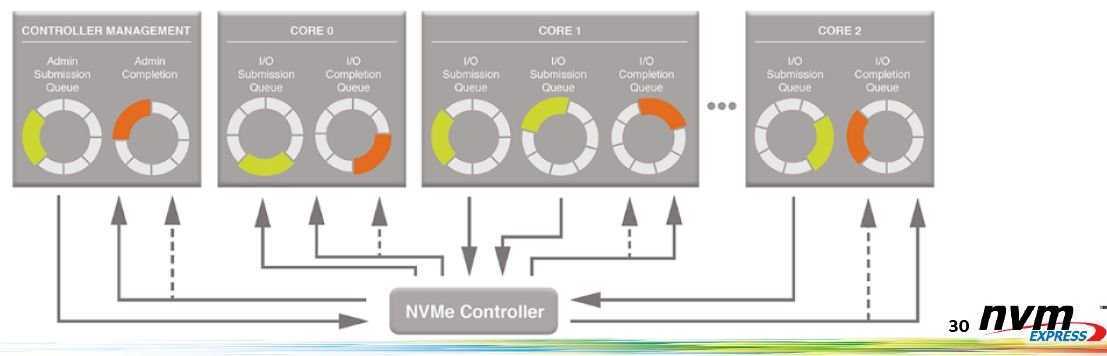 В данной модели производитель интегрировал контроллер SM2262EN от Silicon Motion с функцией SLC кэширования и использования буфера DRAM. Для обеспечения сохранности данных при копировании здесь реализован улучшенный алгоритм исправления ошибок LDPC (код с малой плотностью проверок на четность), что в разы увеличивает срок службы памяти. В качестве носителей на плате применили два чипа DDR3 Nanya NT5CC64M16GP.
В данной модели производитель интегрировал контроллер SM2262EN от Silicon Motion с функцией SLC кэширования и использования буфера DRAM. Для обеспечения сохранности данных при копировании здесь реализован улучшенный алгоритм исправления ошибок LDPC (код с малой плотностью проверок на четность), что в разы увеличивает срок службы памяти. В качестве носителей на плате применили два чипа DDR3 Nanya NT5CC64M16GP.
 SSD диск имеет компактный бескорпусной формфактор с интерфейсом подключения M.2 (NGFF), который предназначен для использования в тонких ноутбуках и стационарных ПК через соответствующий разъем или через переходник в слот PCI Express Gen3x4 (другими словами — в слот для видеокарт).
SSD диск имеет компактный бескорпусной формфактор с интерфейсом подключения M.2 (NGFF), который предназначен для использования в тонких ноутбуках и стационарных ПК через соответствующий разъем или через переходник в слот PCI Express Gen3x4 (другими словами — в слот для видеокарт).
FAQ
Нужно ли охлаждение?В большинстве случаев устанавливать дополнительное охлаждение не требуется: SSD не сильно влияют на температуру корпуса, при этом сами выдерживают до 70 градусов. Но всё же тепло SSD выделяет, так что, если система охлаждения и раньше работала на пределе, то стоит её усилить.
Как определить, какой SSD подойдет в M2 слот ноутбука?Нужно просто узнать, какие форм-факторы поддерживает ваш ноутбук, после чего можно будет подобрать соответствующий накопитель.
Что надёжнее – M.2 или обычный SSD?По надёжности между ними нет никакой разницы.
Что быстрее – SATA 3 или M.2?Максимальная скорость SATA 3.0 равна 600 Мб/с, что ограничивает возможности некоторых SSD. У PCIe 3.0 x4 она гораздо выше – до 3,9 Гб/с.
NVMe SSD в реальных приложениях: стоит ли непременно гнаться за новой технологией?
Сразу хочется отметить, что исполнение накопителя в современном компактном форм-факторе M.2 ещё не гарантирует что он построен на контроллере NVMe. Много дисков начального уровня, выпускаемых в форм-факторе M.2, по прежнему управляются AHCI-контроллерами. Перед покупкой, ознакомьтесь с характеристиками и если увидите, что заявленная скорость чтения 550 Мбайт/с, а записи 330 Мбайт/с, то можно смело утверждать, что никаким NVMe тут даже не пахнет.
Кроме того, сами контроллеры NVMe, даже одного производителя, могут сильно различаться и поддерживать только две или полноценные четыре линии PCI Express. Всё это тоже влияет на цену накопителя. Признаком высокоскоростного SSD диска формата M.2 может служить наличие скоростного ключа M (вырез на плате) или сразу двух ключей — универсального B и M.
Впрочем, тестирование в реальных рабочих условиях, а не синтетических тестах, вроде CrystalDiskMark, замеряющий скоростные характеристики в идеальных условиях, уже не так впечатляют и накопители ведут себя гораздо скромнее. Тут, конечно, всё зависит от того чем вы занимаетесь на компьютере.
Так, использование высокоскоростных NVMe SSD практически никак не влияет на скорость рендеринга 3D-моделей, тут основная нагрузка ложится на видеокарту и центральный процессор, а данные подкачиваются из оперативки. Примерна такая же картина будет наблюдаться и в играх, так что пользы тут от NVMe будет с гулькин нос.
В реальности, такие скорости могут потребоваться только при при обработке видео (Final Cut, iMovie, Adobe Premiere, After Effects) и тяжёлых играх, но обязательно в паре с мощным процессором чтобы успевать прокачивать такой объём данных.
Какой вывод можно сделать из всего сказанного? Если, при выборе накопителя, цена для вас не является определяющим аргументом или вы постоянно работаете с видео, то не раздумывая берите диски с NVMe. Как ни крути, но накопители с интерфейсами SATA/SAS доживают свой век и переход на NVMe SSD неизбежен ввиду их более простой реализации и высокой производительности.
В остальных случаях переплачивать за NVMe SSD думаю не стоит, принципиальной разницы в работе, по сравнению с SSD дисками с интерфейсом SATA, вы не заметите и получится немного сэкономить.
Не ленитесь ставить лайк и подписываться на и паблик Вконтакте, будет ещё много интересного.
Подписывайтесь на канал и узнавайте первыми о новых материалах, опубликованных на сайте.
Если считаете статью полезной,не ленитесь ставить лайки и делиться с друзьями.
Где находятся кавычки «ёлочки» на клавиатуре макаFATAL: xcalloc: Unable to allocate 1 blocks of 4120 bytes!О чём молчит SONY. Очередное обновление Android «убило» телек за 250 000 рублей?«Заколхозил» батарею для бесперебойника в 4 раза дешевлеЭксперимент. Микроскоп из старого CD-привода и смартфонаСамостоятельный ремонт LCD мониторов Samsung
Интерфейсы подключения NVMe (M.2) SSD дисков
На момент написания статьи на рынке есть большое количество моделей SSD NVMe дисков с различными интерфейсами подключения, такими как SATA III (самый старый), PCI-E 2.0 x2, PCI-E 2.0 x4, PCI-E 3.0 x4, PCI-E 4.0 x4 (самый новый). И неподготовленному человеку довольно трудно понять, что значат все эти аббревиатуры и какая из них лучше. Поэтому постараемся ответить на этот вопросы как можно более простым языком. Ниже вы можете увидеть таблицу с теоретическими скоростями, которые позволяет достичь каждый из интерфейсов:
| Интерфейс подключения | ТЕОРЕТИЧЕСКАЯ пропускная способность | РЕАЛЬНАЯ пропускная способность (по тестам) |
|---|---|---|
| SATA III | 6.0 Gb/s (750 MB/s) | ~ 4.8 Gb/s (600 MB/s) |
| PCI-E 2.0 x2 | 8 Gb/s (1000 MB/s) | ~ 6.4 Gb/s (800 MB/s) |
| PCI-E 2.0 x4 | 16 Gb/s (2000 MB/s) | ~ 12.8 Gb/s (1600 MB/s) |
| PCI-E 3.0 x4 | 32 Gb/s (4000 MB/s) | ~ 31.5 Gb/s (3900 MB/s) |
| PCI-E 4.0 x4 | 64 Gb/s (8000 MB/s) | ~ 63 Gb/s (7877 MB/s) |
Как видно из таблицы, на текущий момент самым быстрым является интерфейс PCI-E 4.0 x4, т.к. он дает огромную скорость чтения и записи, а самым медленным SATA III.
Очень важно понимать, что для того, чтобы получить максимальную производительность, необходимо не только купить SSD NVMe с как можно более скоростным интерфейсом, но и материнская плата, на которую данный диск будет устанавливаться, должна поддерживать работу с NVMe дисками именного с этим интерфейсом (а также процессор). Потому что, если вы купите быстрый и дорогой диск с интерфейсом PCI-E 4.0 x4, а ваша материнская плата (купленная несколько лет назад) будет поддерживать лишь PCI-E 3.0 x4, то диск заработает, НО его скорость работы будет очень сильно ограничена из-за данного интерфейса и общая производительность будет сильно ниже, чем могла бы быть, если бы материнская плата поддерживала современный интерфейс подключения.
Тесты на скорость
Мы разместили наш тестовый образец ADATA Ultimate SU630 240 Gb в конфигурацию настольного ПК на процессоре Core i7-6700K 4,7 GHz, материнской плате Asus Z170 Pro Gaming, с оперативной памятью Kingston HyperX Predator DDR4 16 GB 2666 MHz и системным диском SSD Crucial BX100 960 GB.
Тест SSD при подключении к ПК через SATA шлейф
По результатам теста в бенчмарке накопитель продемонстрировал весьма выдающиеся показатели: в бенчмарк CristalDiskMark скорость записи файлов большого размера составила 513 Мб/с, а чтения — 561 Мб/с, что существенно выше заявленных производителем значений (450 и 520 Мб/с соответственно). И это здорово!
 |
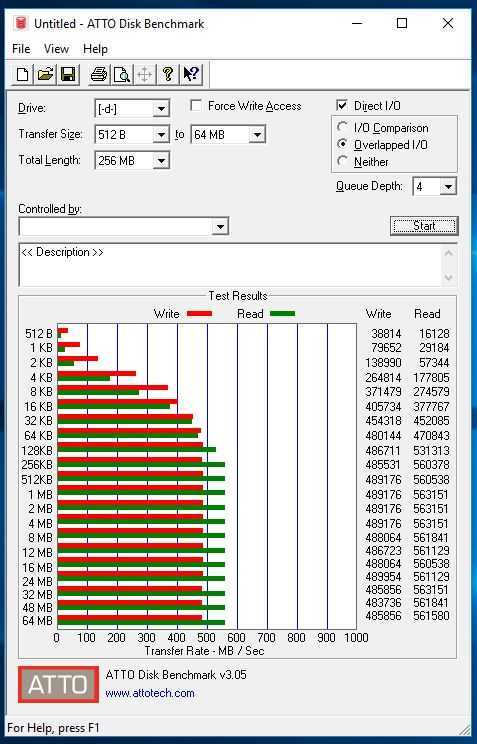 |
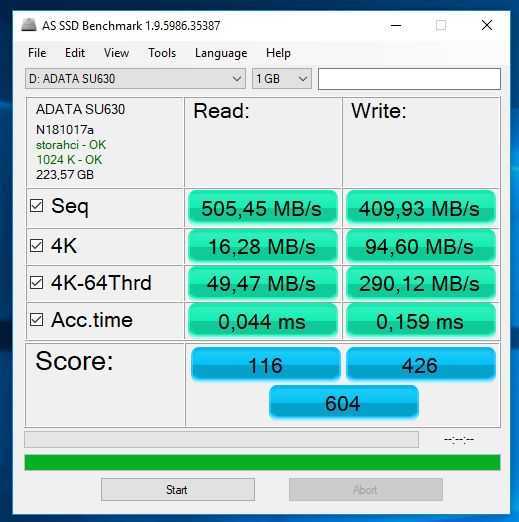 |
Чуть меньше результаты продемонстрировал AS SSD Benchmark: 410 и 505 Мб/с соответственно на запись и на чтение. Но зато в тесте ATTO измерения скорости откровенно радуют: 490 и 563 Мб/с.
Тест SSD при подключении к ПК через USB 3.0
 При подключении накопителя через порт USB 3.0 посредством соответствующего адаптера в качестве внешнего накопителя тест CristalDiskMark показал скорость записи файлов большого размера 336 Мб/с, а чтения — 346 Мб/с. Чуть выше результаты показал бенчмарк AS SSD: скорость записи файлов большого размера 338 Мб/с, а чтения — 370 Мб/с.
При подключении накопителя через порт USB 3.0 посредством соответствующего адаптера в качестве внешнего накопителя тест CristalDiskMark показал скорость записи файлов большого размера 336 Мб/с, а чтения — 346 Мб/с. Чуть выше результаты показал бенчмарк AS SSD: скорость записи файлов большого размера 338 Мб/с, а чтения — 370 Мб/с.
 |
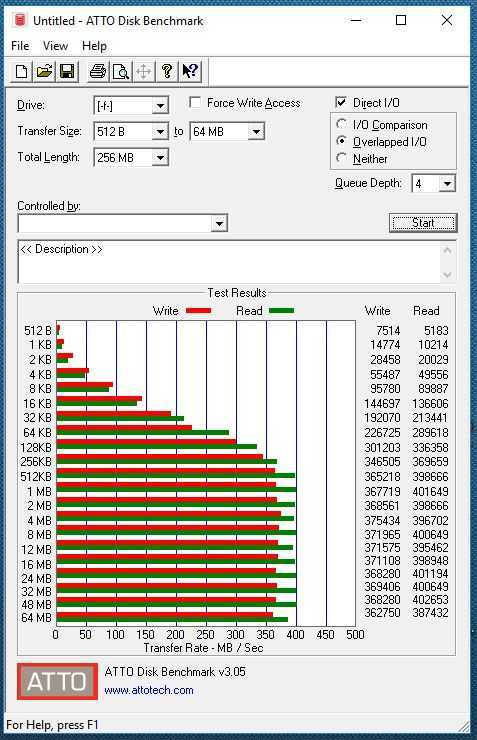 |
 |
А вот в ATTO Benchmark диск Ultimate SU630 продемонстрировал выдающиеся показатели — примерно 402 Мб/с на чтение и около 370 Мб/с на запись. Очень высокая скорость, учитывая подключение через USB 3.0.
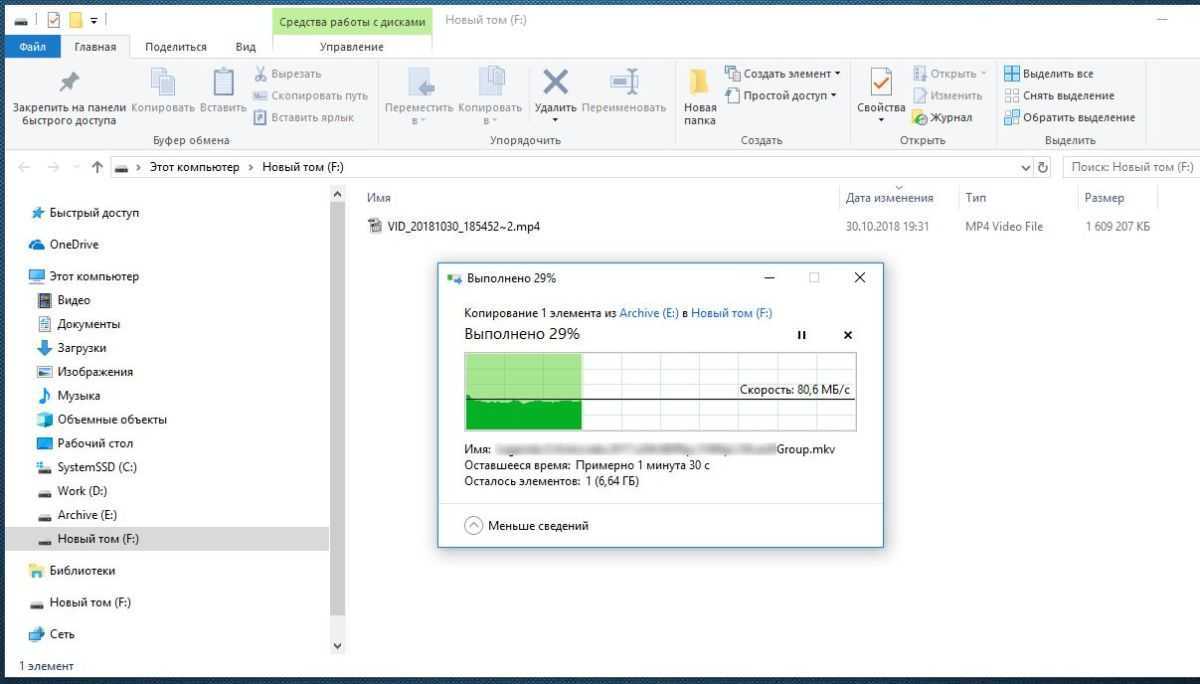 В Windows 10, при копировании на SSD диск файла размером около 10 Гбайт скорость передачи данных достигала 80 Мбайт/с, а для файлов размером до 2 Гб — 70 Мбайт/с. Этот результат можно назвать отличным и несколько выше скоростей передачи данных у HDD дисков.
В Windows 10, при копировании на SSD диск файла размером около 10 Гбайт скорость передачи данных достигала 80 Мбайт/с, а для файлов размером до 2 Гб — 70 Мбайт/с. Этот результат можно назвать отличным и несколько выше скоростей передачи данных у HDD дисков.
Лучший выбор: Samsung T7 Touch

- Скорость чтения/записи: до 1050 / 1000 МБ/с
- Ёмкость: от 500 ГБ до 2 ТБ
- Интерфейс: USB 3.2 Gen 2
Samsung T7 Touch достаточно компактный, чтобы всегда быть под рукой. Он также обладает отличными скоростными характеристиками — до 1050 МБ/с при чтении данных и до 1000 МБ/с при записи. Главной фишкой модели стал встроенный сканер отпечатков пальцев. Это позволяет, с одной стороны, защитить информацию с помощью аппаратного шифрования AES, а с другой — разблокировать доступ к данным простым касанием, без ввода паролей или установки дополнительных программ. Первичная настройка выполняется в фирменной утилите Samsung Portable SSD, всего можно запомнить четыре отпечатка. Рамка биометрического сенсора выступает в качестве индикатора состояния.
Samsung T7 Touch с NVMe-интерфейсом использует 96-слойную TLC 3D V-NAND память, а максимальная скорость достигается за счёт технологии SLC-кэширования. У терабайтной версии размер SLC-буфера составляет около 42 ГБ, после его заполнения скорость записи снижается примерно до 350 МБ/с. Если вам часто приходится работать с большими файлами, стоит учитывать этот момент. В комплекте идут сразу два кабеля для подключения к устройствам с полноразмерным USB-разъёмом или с USB Type-C. Прочный металлический корпус защищён от падений с высоты до двух метров и помогает отводить тепло под нагрузкой.
Считаете сканер отпечатков пальцев лишним? Возможно, стоит обратить внимание на модификацию Samsung T7 без функции биометрии. Она показывает такие же скорости и идентична по размерам, но стоит немного дешевле
| 3 причины купить: | 1 причина не покупать: |
|























































